Настройки формата, соотношения сторон и ориентации
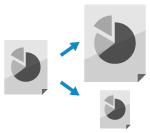
Установите формат, соотношение сторон и ориентацию оригинала в соответствии с параметрами размещенного оригинала.
Настройка формата оригинала
При размещении оригинала стандартного размера формат оригинала по умолчанию определяется автоматически.
* Для ознакомления с подробной информацией о форматах оригиналов, которые могут определяться автоматически, см. следующий раздел:
Задавайте формат размещенного оригинала вручную в следующих случаях:
Когда формат размещенного оригинала не может быть определен автоматически
Если определяется формат, отличающийся от фактического формата размещенного оригинала
Когда после сканирования часть изображения по краю оригинала отсутствует
1
На экране сканирования нажмите кнопку настройки формата оригинала. Экран «Сканирование»
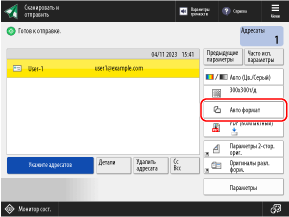

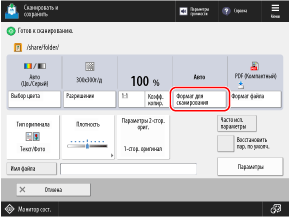
Отобразится диалоговое окно [Формат для сканирования].
2
Выберите формат установленного оригинала.
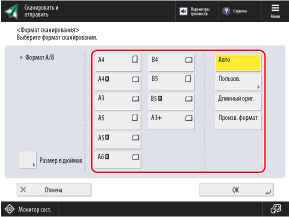
В зависимости от настройки место размещения оригинала может быть ограничено стеклом экспонирования или устройством подачи. Если оригинал находится в другом месте, поместите его в указанное место. Размещение оригиналов
При размещении оригинала нестандартного формата

Введите размер (длину сторон) оригинала, который необходимо установить.
* Этот формат невозможно установить при сохранении отсканированных данных в почтовый ящик.
1
Нажмите [Пользов.].
Если вы не знаете формат (длину сторон) размещенного оригинала, нажмите [Произв. формат]. В этом случае вам не нужно выполнять шаг 2 (ввод длины сторон).
* При выборе установки [Произв. формат] оригинал можно поместить только в устройство подачи. При этом соотношение длин сторон является фиксированным и составляет 1:1 (100 %).
2
Введите длину сторон для [X] и [Y] и нажмите [OK].

Нажмите [X] и [Y], чтобы выбрать их, а затем введите значения.
Если зарегистрированы часто используемые нестандартные форматы, их можно вызвать нажатием кнопок от [Зарегистр. формат 1] до [Зарегистр. формат 5].
Регистрация формата оригинала
Следуйте приведенной ниже процедуре для регистрации форматов, если вы часто используете оригиналы конкретных нестандартных размеров. Вы можете вызывать формат на экране ввода формата, что избавит вас от необходимости указывать формат каждый раз.
Можно зарегистрировать до пяти форматов оригинала.
Можно зарегистрировать до пяти форматов оригинала.
|
Нажмите [Зарегистрир. формат]
 выберите кнопку, для которой хотите зарегистрировать формат выберите кнопку, для которой хотите зарегистрировать формат , нажмите [Регистр./Правка] , нажмите [Регистр./Правка] , введите значения длины для сторон [X] и [Y] , введите значения длины для сторон [X] и [Y]  , нажмите [OK] , нажмите [OK] [Закрыть] [Закрыть] |
* На экране регистрации формата вы можете выбрать какую-либо кнопку и нажать [Переименовать], чтобы переименовать ее.
При размещении длинного оригинала
Выберите [Длинный оригинал].
* При выборе установки [Длинный оригинал] оригинал можно поместить только в устройство подачи. При этом соотношение длин сторон является фиксированным и составляет 1:1 (100 %).
* Для ознакомления с подробной информацией о форматах оригиналов, которые могут помещаться в устройство подачи, см. технические характеристики устройства подачи аппарата. Технические характеристики устройства подачи для 2-сторонней печати одним прохождением
* Этот параметр нельзя использовать при сканировании с помощью функции [Сканировать и сохранить].
Чтобы предотвратить потерю части изображения оригинала формата A3 или 11 x 17 дюймов
Выберите [A3+] или [11x17+].
* При выборе установки [A3+] или [11x17+] оригинал можно разместить только на стекле экспонирования.
* [A3+] или [11x17+] могут не отображаться в зависимости от страны, региона или модели.
При сканировании оригиналов особого формата, например OFICIO /b_in_area_asia_L.gif)
/b_in_area_latin_america_L.gif)
/b_in_area_asia_L.gif)
/b_in_area_latin_america_L.gif)
Нажмите [Другой формат] и выберите формат бумаги.
3
Нажмите [OK].
Снова появится экран сканирования.
Настройка масштаба
Задайте масштаб для увеличения или уменьшения оригинала.
1
На экране сканирования нажмите [Коэффициент копирования] или [Параметры]  [Коэффициент копирования]. Экран «Сканирование»
[Коэффициент копирования]. Экран «Сканирование»
 [Коэффициент копирования]. Экран «Сканирование»
[Коэффициент копирования]. Экран «Сканирование»Отобразится диалоговое окно [Коэффициент копирования].
2
Задайте масштаб.
При настройке соотношения в соответствии с форматом вывода данных
Нажмите [Авто] и выберите формат вывода данных (формат бумаги для отсканированных данных).
* Если установлено [Авто], разрешение ограничивается [300x300 т/д] или [600x600 т/д].
При настройке соотношения вручную

Выберите фиксированное соотношение из списка или введите собственное соотношение.
Введите соотношение от 50% до 200% с шагом 1%.
Введите соотношение от 50% до 200% с шагом 1%.
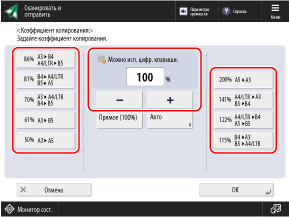
* Вы можете установить соотношение от 25% до 400% при сохранении сканированных данных в почтовый ящик.
При настройке соотношения путем указания длины (только при сохранении в почтовый ящик)

Нажмите [Задать по длине]. Выберите [Одинаковый коэфф. XY] или [Независимо для XY], укажите формат оригинала и формат вывода данных (формат бумаги для отсканированных данных) с шагом 1 мм (1/16 дюйма) и нажмите [OK].
[Одинаковый коэфф. XY]
Документ будет увеличиваться или уменьшаться на одинаковую процентную величину по вертикали и горизонтали.
Введите длину по вертикали или по горизонтали в полях [Формат оригин.] и [Формат вывода дан.]. Например, при вводе длины по вертикали в поле [Формат оригин.] введите значение длины по вертикали в поле [Формат вывода дан.].
Введите длину по вертикали или по горизонтали в полях [Формат оригин.] и [Формат вывода дан.]. Например, при вводе длины по вертикали в поле [Формат оригин.] введите значение длины по вертикали в поле [Формат вывода дан.].
[Независимо для XY]
Документ будет увеличиваться или уменьшаться на разные процентные величины по вертикали и горизонтали.
При увеличении или уменьшении путем указания соотношения по вертикали и горизонтали (только при сохранении в почтовый ящик)
Нажмите [Коэфф. XY]. Введите соотношение по осям [X] и [Y] в диапазоне 25–400 % с шагом 1 % и нажмите [OK].
3
Нажмите [OK] или [OK]  [Закрыть].
[Закрыть].
 [Закрыть].
[Закрыть].Снова появится экран сканирования.
Настройка ориентации оригиналов
Настройте ориентацию помещенного оригинала так, чтобы верх и низ сканированных данных отображались правильно.
* Ориентацию невозможно настроить при сохранении отсканированных данных в почтовый ящик.
1
Нажмите [Параметры]  [Ориентация содерж. ориг.]. Экран «Сканирование»
[Ориентация содерж. ориг.]. Экран «Сканирование»
 [Ориентация содерж. ориг.]. Экран «Сканирование»
[Ориентация содерж. ориг.]. Экран «Сканирование»Отобразится диалоговое окно [Ориентация содерж. ориг.].
2
Выберите [Верх на дальнем крае] или [Верх на боковом крае] в соответствии с установленным оригиналом.
3
Нажмите [OK]  [Закрыть].
[Закрыть].
 [Закрыть].
[Закрыть].Снова появится экран сканирования.